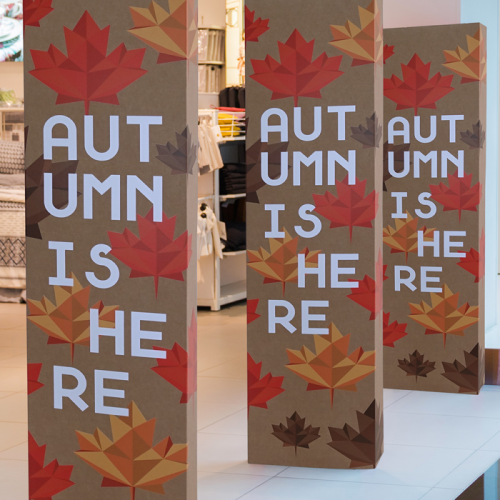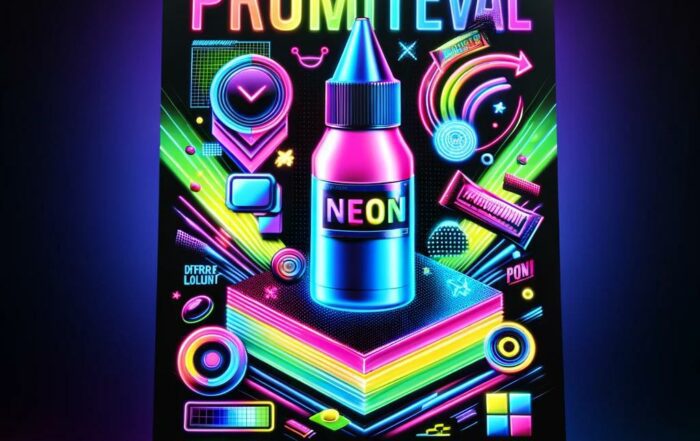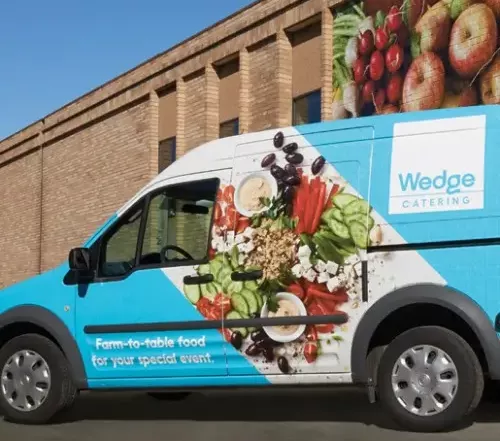Cartón Microcanal 1,6 mm
SKU
20,00 €
El cartón microcanal es un material reciclable, económico, ligero y resistente.
Atención personalizada
Envío gratis
Servicio de Montaje
Servicio de Diseño
Personaliza tu producto
Let customers speak for us
from 38 reviewsCARTON MICROCANAL: Economía y compromiso con el Medio Ambiente.
CARTÓN MICROCANAL: La Solución Perfecta para Impresión Digital con Tecnología UVI
Descubre el Cartón Microcanal para Impresiones Digitales de Alta Calidad
Con el Cartón Microcanal hemos encontrado la union de economía, diseño y respeto al medio ambiente.
No es solo un material de empaque; es una revolución en el mundo de la impresión digital. Ideal para una amplia gama de aplicaciones, este material ofrece una calidad y versatilidad sin igual. Si estás pensando en imprimir imágenes o texto, te voy a explicar por qué el Cartón Microcanal es una buena opción.
Variedad en Tipos de Canal para Cada Necesidad
Tienes la opción de elegir entre diferentes tipos de canal (E, B, F). Cada uno ofrece una resistencia y estabilidad dimensional únicas, asegurando que tu proyecto se mantenga perfecto con el paso del tiempo y en cualquier aplicación.
Acabados para Todo Tipo de Proyectos
Con opciones de acabado blanco y Kraft, y la posibilidad de imprimir a dos caras, el Cartón Microcanal se adapta a cualquier estilo. Su superficie es ideal para la impresión digital, permitiendo crear gráficos de alta calidad con colores vivos y llamativos. Adema podremos usarlo para tu packaging a traves de nuestras maquinas de corte y hendido.
Calidad de Impresión Superior con Tecnología UVI
Utilizando nuestra tecnología de impresión en cuatricromía con tintas UVI, puedo garantizarte colores intensos y duraderos. El Cartón Microcanal es perfecto para aplicaciones que requieren una alta calidad de impresión, como señalética, displays de punto de venta y empaques personalizados.
Montaje y Colocación Disponibles
Para facilitarte el proceso, ofrecemos un servicio completo de diseño y montaje en España y Portugal. Tu proyecto estará listo para impresionar, sin preocupaciones adicionales.
Compromiso con el Medio Ambiente
Este material es 100% reciclable y cuenta con certificación FSC, lo que lo convierte en una elección responsable y sostenible. Además, su fabricación no emite componentes orgánicos volátiles, contribuyendo a un entorno más limpio.
Dimensiones para Grandes Ideas
Con un tamaño máximo de impresión de 300 x 150 cm, tus proyectos más ambiciosos pueden hacerse realidad, permitiéndote crear soluciones de gran formato con alta resolución.
Aplicaciones del Cartón Microcanal
Decoración de Interiores
He transformado espacios con diseños únicos y personalizados, perfectos para puntos de ventas y exposiciones.
Exposiciones y Eventos
En cada evento al que he asistido, he capturado la atención de todos con stands y señaléticas que destacan, ofreciendo una presentación profesional y atractiva.
Ideal para Cubre alarmas y Displays de Punto de Venta
Hemos marcado la diferencia en puntos de venta con aplicaciones llamativas, impactando al publico objetivo.
¿Por Qué Elegir el Cartón Microcanal?
Economía y Estética
Este material no solo es resistente sino también visualmente atractivo, perfecto para uso interior y obteniendo unos costes magníficos.
Versatilidad de Diseño
Sea cual sea tu idea, el Cartón Microcanal se adapta a ella. Podemos realizar cualquier tipo de troquel para la forma que requieras de tu diseño.
Respeto por el Planeta
Yo elijo un producto que cuida el medio ambiente sin comprometer la calidad.
Servicio Completo
Desde el diseño hasta su instalación, estoy aquí para ayudarte en cada paso del camino.
Conclusión: El Cartón Microcanal es más que un simple material; es un lienzo en blanco para tus ideas. Convierte tus visiones en realidad con la calidad, versatilidad y sostenibilidad que ofrece.
Precio por unidad:
20,00 €